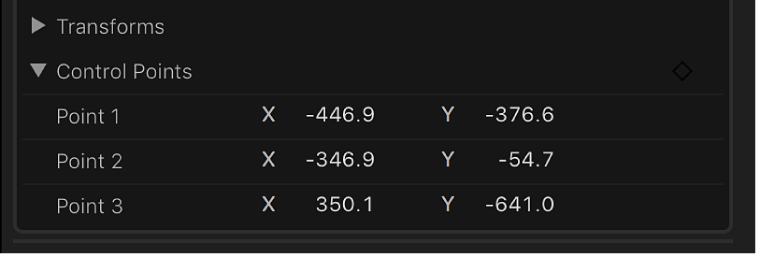Final Cut Pro 사용 설명서
- 환영합니다
- 새로운 기능
-
-
-
- 용어집
- 저작권

Mac용 Final Cut Pro에서 마스크 제어 포인트 추가하기
뷰어에서 제어 포인트를 이동하여 마스크 모양을 변경할 수 있습니다.
선택한 제어 포인트 드래그하기
Final Cut Pro 뷰어에서 마스크의 제어 포인트를 선택한 다음 포인트를 새로운 위치로 드래그하십시오.
선택한 제어 포인트를 드래그하면 마스크의 나머지 부분이 변경 사항에 맞게 늘어나거나 구부러집니다.
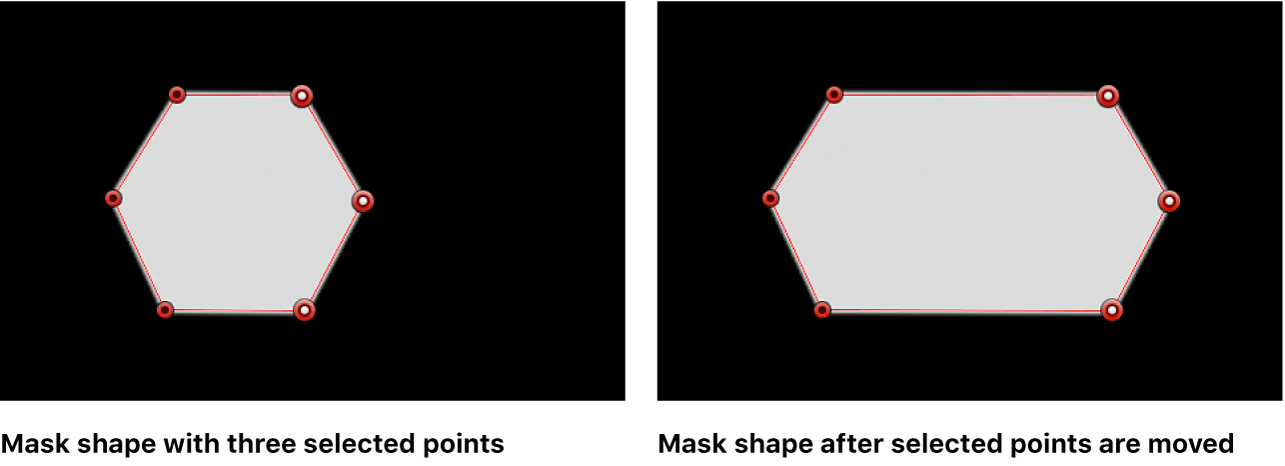
참고: 제어 포인트를 드래그하면 뷰어 상단에 포인트 이름과 좌표가 표시됩니다.
선택한 제어 포인트를 1픽셀씩 이동하기
Final Cut Pro 뷰어에서 마스크의 제어 포인트를 선택하십시오.
다음 중 한 가지를 수행하십시오.
왼쪽으로 이동: 쉼표(,)를 누르십시오.
오른쪽으로 이동: 마침표(.)를 누르십시오.
위로 이동: Option-위쪽 화살표를 누르십시오.
아래로 이동: Option-아래쪽 화살표를 누르십시오.
선택한 제어 포인트의 움직임 제한하기
Final Cut Pro 뷰어에서 마스크의 제어 포인트를 선택하십시오.
Shift를 누른 상태에서 선택한 포인트를 가로, 세로 또는 대각선으로 드래그하십시오.
이렇게 하면 제어 포인트 움직임이 가로(90도), 세로(180도) 또는 대각선(45도/135도) 축으로 제한됩니다.
비디오 인스펙터를 사용하여 제어 포인트 이동하기
비디오 인스펙터의 제어기를 사용하여 제어 포인트의 위치를 정확하게 조절할 수 있습니다.
마스크 배치, 회전 및 크기 조절하기
Final Cut Pro 타임라인에서 수정할 마스크가 포함된 클립을 선택하십시오.
인스펙터가 아직 표시되지 않는 경우 다음 중 하나를 수행하십시오.
윈도우 > 작업공간에서 보기 > 인스펙터를 선택하거나 Command-4를 누르십시오.
도구 막대 오른쪽에서 인스펙터 버튼을 클릭하십시오.
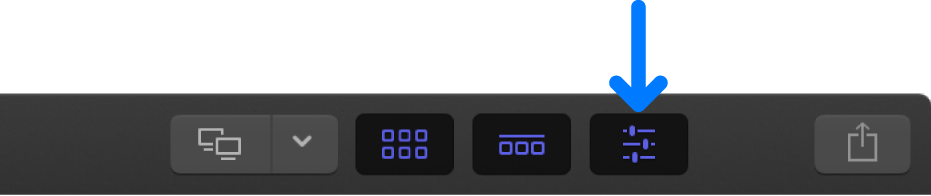
인스펙터 상단의 비디오 버튼을 클릭하십시오.
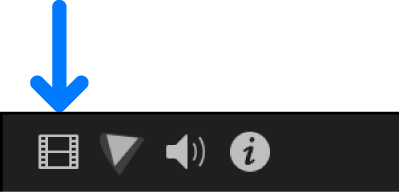
비디오 인스펙터의 그리기 마스크 섹션에서 변형 펼침 삼각형을 클릭하여 변형 제어기를 여십시오.
위치, 회전 및 크기 조절 매개변수를 조절하여 마스크의 모양, 크기 및 위치를 정확하게 정의하십시오.
마스크 가장자리 이동하기
마스크 가장자리를 드래그하여 마스크 모양을 변경할 수 있습니다.
Final Cut Pro 뷰어에서 마스크 가장자리를 클릭하십시오.
선의 양쪽 끝에 있는 제어 포인트가 선택됩니다.
선 세그먼트를 드래그하십시오.
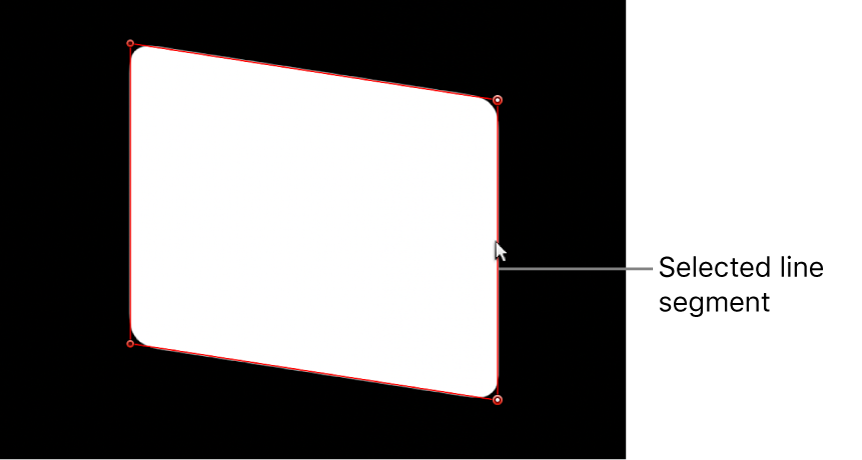
드래그하는 동안 두 포인트 사이의 거리는 일정하게 유지됩니다. 가로, 세로 또는 대각선의 움직임을 제한하려면 Shift를 누르십시오.
설명서 다운로드: Apple Books